电脑窗口切换快捷键是什么 电脑窗口切换键是哪个按键
更新时间:2024-02-21 09:31:14作者:runxin
当电脑中运行的程序过多时,难免会因为程序窗口重叠的缘故而导致用户操作很是不便,因此微软系统中也默认设置有窗口切换快捷键功能,用户可以通过窗口切换快捷键来实现程序窗口的切换显示,可是电脑窗口切换快捷键是什么呢?这里小编就给大家介绍的电脑窗口切换键是哪个按键相关内容。
具体方法如下:
1、不同窗口切换
Alt+tab键位,实现不同内容的窗口切换。
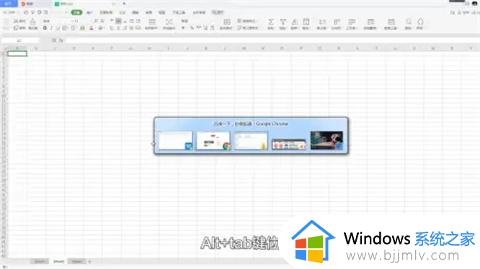
2、每次按tab都会切换
按住Alt键不放,每按一次tab键都会切换到不同的窗口。
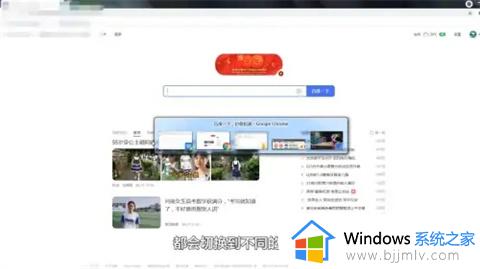
3、不同窗口3D切换
组合键windows+tab键位,可以实现不同内容窗口的3d切换。

4、快速回到桌面
windows+d键位,快速切换到桌面。

上述就是小编告诉大家的电脑窗口切换键是哪个按键相关内容了,如果你也有相同需要的话,可以按照上面的方法来操作就可以了,希望本文能够对大家有所帮助。
电脑窗口切换快捷键是什么 电脑窗口切换键是哪个按键相关教程
- 快捷切换窗口键怎么按 电脑如何快速切换窗口
- 电脑窗口全屏快捷键是什么 电脑窗口全屏按哪个键
- mac输入法切换快捷键是什么 macbook切换输入法按哪个键
- 苹果电脑如何快速切换窗口 苹果电脑切换窗口快捷键的方法
- 电脑输入法按哪个键怎么切换?键盘上输入切换键是哪个
- 电脑游戏全屏怎么切换窗口模式快捷键 游戏全屏时如何快速切换窗口模式
- 笔记本屏幕切换快捷键是什么 笔记本屏幕切换键是哪个
- 苹果双系统切换键是什么 苹果双系统切换按哪个键
- 电脑qq录屏快捷键是什么?电脑qq录屏快捷键是哪个按键
- 游戏窗口化怎么全屏快捷键 游戏全屏快捷键是哪个
- 惠普新电脑只有c盘没有d盘怎么办 惠普电脑只有一个C盘,如何分D盘
- 惠普电脑无法启动windows怎么办?惠普电脑无法启动系统如何 处理
- host在哪个文件夹里面 电脑hosts文件夹位置介绍
- word目录怎么生成 word目录自动生成步骤
- 惠普键盘win键怎么解锁 惠普键盘win键锁了按什么解锁
- 火绒驱动版本不匹配重启没用怎么办 火绒驱动版本不匹配重启依旧不匹配如何处理
电脑教程推荐
win10系统推荐